win11怎么打开蓝牙的详细教程
- 分类:Win11 教程 回答于: 2021年08月24日 11:40:00
win11怎么打开蓝牙?相信许多用户在win11首次推出之后进行了升级,但仍然对win11的操作和设置不太了解,而蓝牙功能现在越来越专业了,大家为了办公的便利性也会需要用手机和电脑进行连接,不过在最新的win11系统中还是有很多用户不知道怎么操作的。下面小编就给大家带来win11打开蓝牙的方法,感兴趣的小伙伴们快来看看吧!
温馨提示:小白一键重装系统软件已支持win11一键升级了,假如你正为升级win11而烦恼,不妨试试小白一键安装windows11原版系统。
1、首先点击任务栏中的开始,然后进入设置界面。
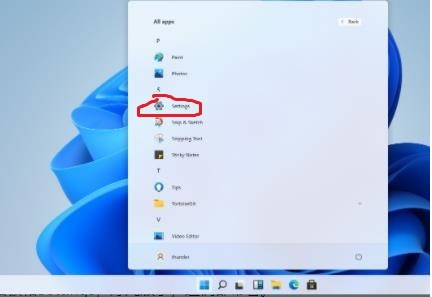
2、在菜单中选择设置,进去windows设置界面点击设备。
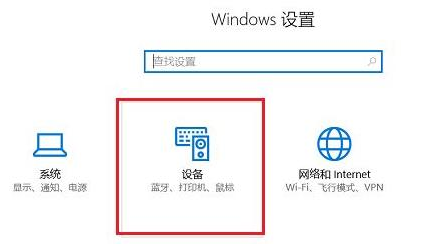
3、进去之后可以看到蓝牙和其他设备界面开启蓝牙,点击添加蓝牙或其他设备。

4、进去添加设备界面之后,点击蓝牙即可开始添加。
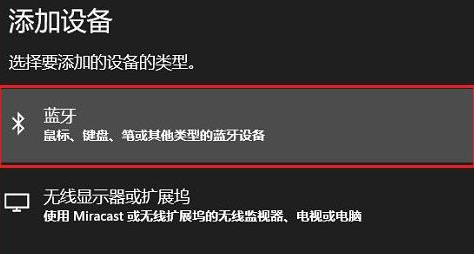
5、选择要连接配对的设备信息。

6、等待配对完成之后就可以开始使用了。
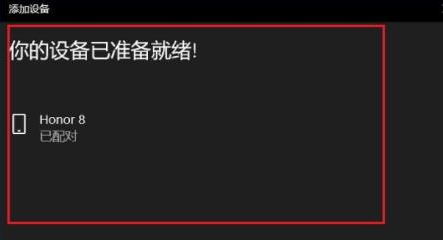
以上就是小编为大家带来的win11怎么打开蓝牙的详细教程,希望对大家有所帮助!
 有用
26
有用
26


 小白系统
小白系统


 1000
1000 1000
1000 1000
1000 1000
1000 1000
1000 1000
1000 1000
1000 1000
1000 1000
1000 0
0猜您喜欢
- Win11系统出现问题:小娜无法唤醒!..2023/11/09
- win11系统怎么取消登录密码2021/07/23
- Win11设置超频:提升性能的详细步骤与常..2024/07/04
- 暂时继续使用WIN11,如何优化性能提升工..2024/09/02
- 微软windows11怎么样安装到电脑上..2021/08/19
- 想知道新电脑装win11需要买么..2023/01/18
相关推荐
- win11服务器未响应怎么修复教程..2022/10/17
- win11调cf烟雾头操作步骤2022/10/22
- Win11怎么更改Windows账户名字?详细步..2024/08/05
- 非uefi怎么设置安装win11系统 非uefi..2022/01/31
- 华硕笔记本如何重装系统win11..2022/07/15
- Win11复制不了文件过去?解决方法与常见..2024/08/15














 关注微信公众号
关注微信公众号



